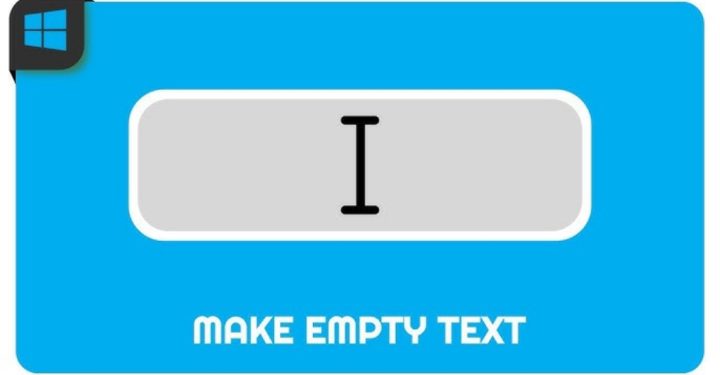多くのユーザーはスクリーンショットの方法を知りません OPPO HP。あなたもその一人ですか?もちろん、これは非常に単純なことです。
Oppo 携帯電話は、インドネシアで最も人気のある携帯電話ブランドの 1 つです。
この携帯電話にはさまざまな興味深い機能があり、そのうちの 1 つはスクリーンショット機能です。この機能を使用すると、ユーザーは携帯電話の画面の写真を撮ることができます。
MLBBダイヤモンドが激安!


 バンジェフ
バンジェフ

 ダイヤモンドの王
ダイヤモンドの王

 ダイヤモンドの王
ダイヤモンドの王

 ルディストアーズ
ルディストアーズ

 ショップ
ショップ

 トップマー
トップマー

 ショップ
ショップ

 ダイヤモンドの王
ダイヤモンドの王

 ショップ
ショップ

 ショップ
ショップスクリーンショットは、重要な情報を保存したり、他の人と情報を共有したり、単に特定の瞬間を保存したりするなど、さまざまな目的で使用できます。
また読む: Oppo Find N3: モデル、価格、仕様
Oppo携帯電話のスクリーンショットを撮る方法
では、どうやって携帯電話のスクリーンショットを撮るのでしょうか? オッポ?以下に、それを行うためのいくつかの方法を示します。
物理ボタンの使用

この方法は、Android スマートフォンでスクリーンショットを撮る最も一般的な方法です。方法は、電源ボタンと音量ダウンボタンを数秒間同時に押します。
その後、画面の下部にスクリーンショットのプレビューが表示されます。プレビューを左右にスライドすると、スクリーンショットの結果がより鮮明に表示されます。スクリーンショットを保存するには、「保存」ボタンをタップします。
スワイプ ジェスチャの使用

Oppo は、スワイプ ジェスチャによるスクリーンショット機能も提供します。この機能を使用すると、画面上で 3 本の指を下にスライドさせることでスクリーンショットを撮ることができます。
この機能を有効にするには、設定アプリ > コンビニエンス > スクリーンショットを開きます。 [3 本の指を下にスワイプしてスクリーンショットを撮る] オプションを有効にします。
その後、スクリーンショットを撮りたい画面を開きます。次に、画面上で 3 本の指を下にスライドさせます。スクリーンショットの結果は自動的に保存されます。
アシスタント機能の使用

Oppo は、スクリーンショットなどのさまざまなタスクを実行するために使用できるアシスタント機能も提供します。
アシスタント機能を使用してスクリーンショットを撮るには、アシスタント アプリ > [設定] > [スクリーンショット] を開きます。スクリーンショット オプションを有効にします。
その後、スクリーンショットを撮りたい画面を開きます。次に、「OK Google」と言ってスクリーンショットを撮ります。
こうすることで、スクリーンショットを撮るために物理ボタンを押したり、スワイプ動作をしたりする必要がなくなります。スクリーンショットを撮るには音声コマンドを言うだけです。
アシスタント機能により、動いている画面でも正確にスクリーンショットを撮ることができます。簡単ですよね?
また読む: Xiaomi HPアプリケーションを簡単にロックする方法
アプリケーションの使用

上記の 3 つの方法とは別に、サードパーティのアプリケーションを使用してスクリーンショットを撮ることもできます。 Google Play ストアには、数多くのスクリーンショット アプリケーションが用意されています。
スクリーンショットアプリケーション 通常、電話機のデフォルト機能では利用できない追加機能があります。たとえば、スクリーンショット アプリケーションでスクリーンショットを直接編集できます。
長いスクリーンショットを撮るには、次のページのスクリーンショット機能を使用します。方法は、電源ボタンと音量を上げるボタンを数秒間同時に押します。
スクリーンショットを特定のフォルダーに保存するには、スクリーンショットのプレビューを開きます。次に、「保存」ボタン > 「場所を選択」をタップします。
一般に、OPPO 携帯電話で他のアプリケーションを使用してスクリーンショットを撮るのは安全です。これらのサードパーティのスクリーンショット アプリケーションは、安全に動作し、携帯電話に害を及ぼさないように設計されています。
上記の機能とは別に、音声を使用してスクリーンショットを撮ることもできます。これを行う方法は、音声コマンドを言うだけです。ただし、この機能は一部の OPPO 携帯電話のみに対応しています。
また読む: 200万未満の安価なHP Specs Godの推奨事項
これらは、Oppo 携帯電話でスクリーンショットを撮ることができるいくつかの方法です。最も簡単でニーズに合った方法を選択してください。
デジタル製品を購入したり、ゲームを安く素早く購入したい人向けですか?さあ、すぐに行きましょう VCGamers マーケットプレイス!